Dacă preferi să folosești Instagram pe PC, ești în locul potrivit. Acest ghid te va ajuta să folosești eficient versiunea pentru desktop a Instagramului și îți oferă, de asemenea, posibilitatea de a activa vizualizarea mobilă pentru a avea o experiență fluentă similară cu cea de pe telefon.
Concluzii cheie
- Instagram poate fi folosit atât prin versiunea desktop, cât și într-un format optimizat pentru mobil pe PC.
- Folosirea vizualizării mobile necesită câțiva pași suplimentari folosind uneltele pentru dezvoltatori ale browserului.
- Trecerea între vizualizări și folosirea funcțiilor de bază sunt simple și intuitive.
Ghid pas cu pas pentru folosirea Instagramului pe PC
Pasul 1: Conectare la Instagram
Pentru a folosi Instagramul pe PC, accesează mai întâi site-ul web oficial Instagram: instagram.com. Conectează-te cu contul tău acolo. După conectarea reușită, ar trebui să ajungi direct pe feed-ul tău, unde poți vedea activitățile, notificările și urmăritorii tăi.
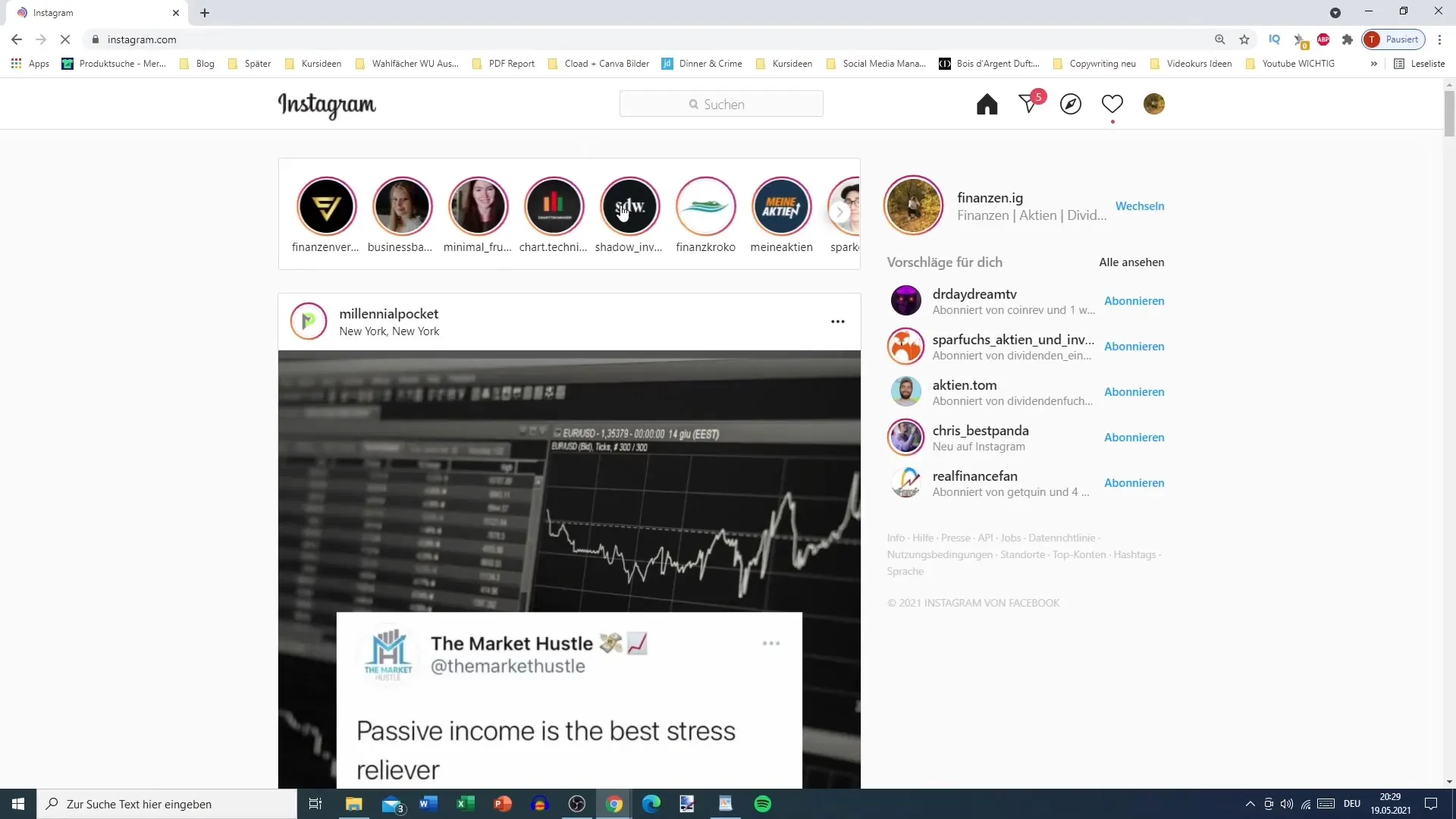
Pasul 2: Înțelegerea aspectului de bază
Aspectul versiunii desktop este ușor diferit de versiunea pentru mobil. Poți vedea în partea de sus like-uri, urmăritori și pagina Explore. Deschide căsuța de mesaje pentru a-ți verifica mesajele. Feed-ul principal arată toate postările și poveștile actuale ale abonamentelor tale.
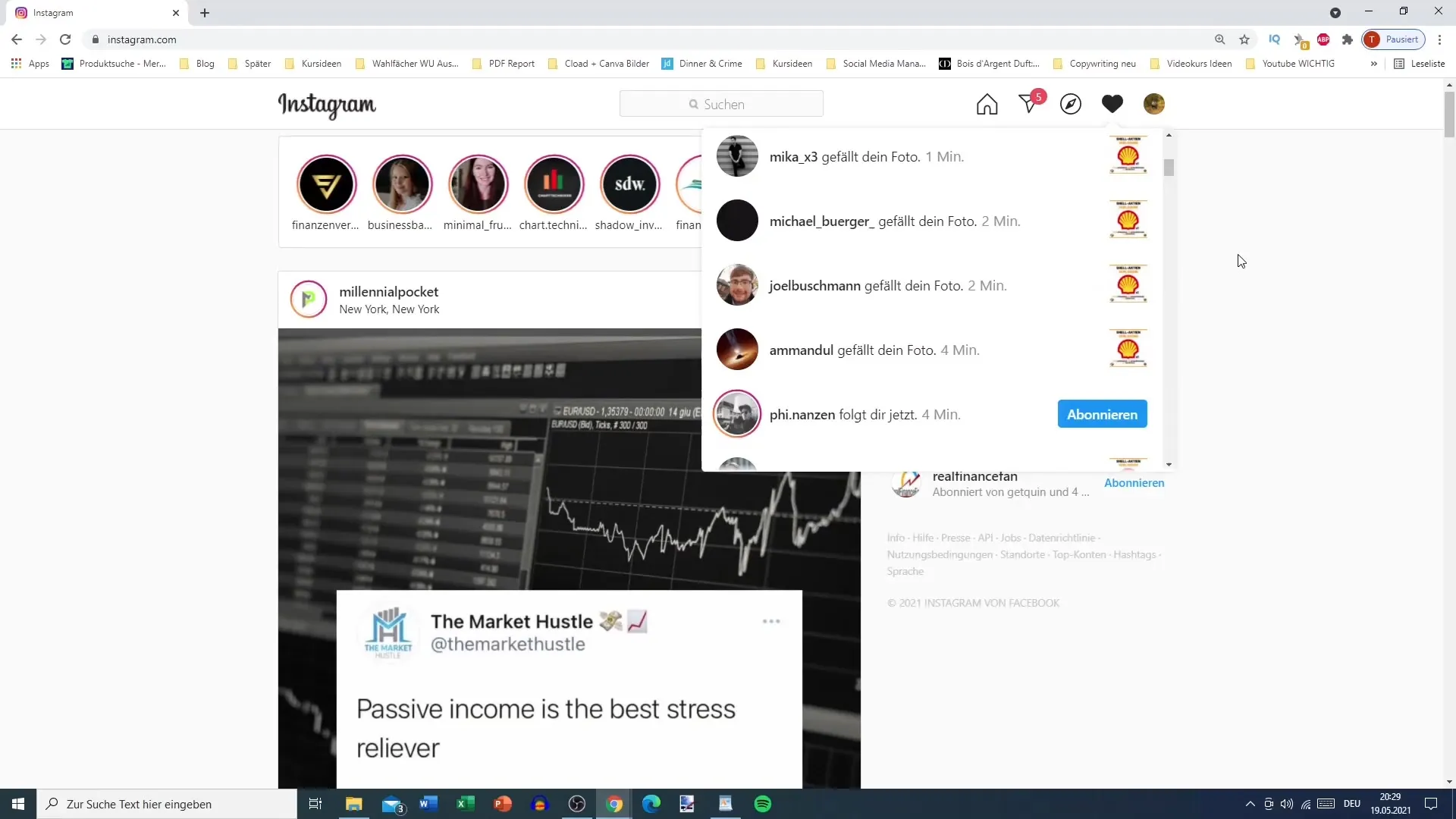
Pasul 3: Accesarea propriului profil
Pentru a-ți edita profilul, dă clic pe fotografia profilului tău din colțul din dreapta sus. Acolo poți să-ți editezi descrierea profilului și să faci alte setări. Toate funcțiunile sunt asemănătoare cu cele de pe aplicația mobilă la prima vedere.
Pasul 4: Schimbarea în vizualizarea mobilă
Dacă preferi aspectul versiunii de pe telefon, poți face această schimbare cu doar câteva clicuri. Apasă tastele F12 (sau FN + F12) de pe tastatură pentru a deschide uneltele pentru dezvoltatori. Caută apoi opțiunea „Toggle device Toolbar”. Aceasta îți permite să simulezi diferite dimensiuni de dispozitive mobile.
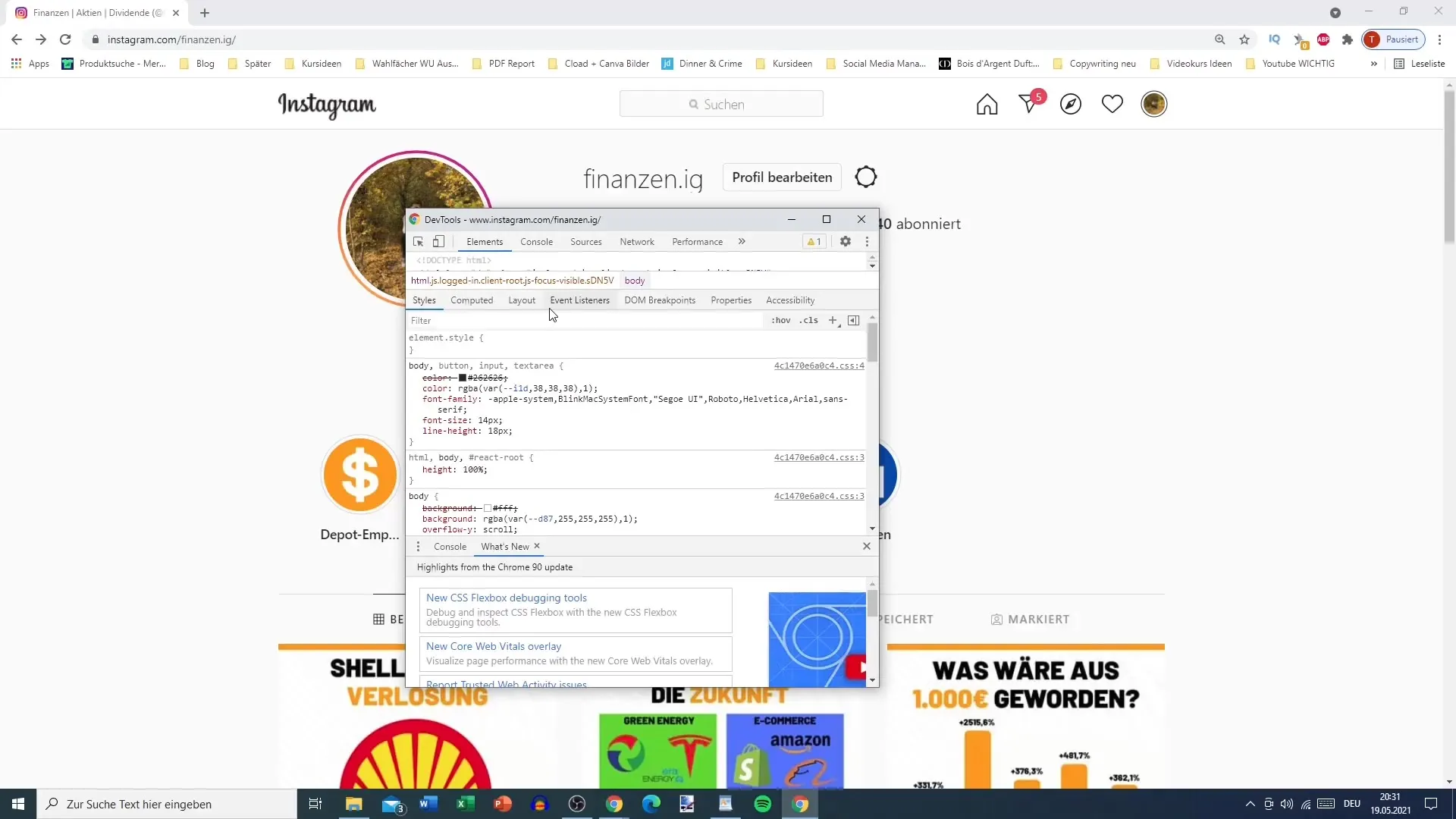
Pasul 5: Selectarea dispozitivului mobil
După ce ai activat „Toggle device Toolbar”, poți alege dintr-o listă de dispozitive cum ar fi iPhone X sau iPad. Pentru a-ți personaliza vizualizarea, alege iPhone-ul, care are o dimensiune reală bună pentru afișajul de pe ecranul tău.
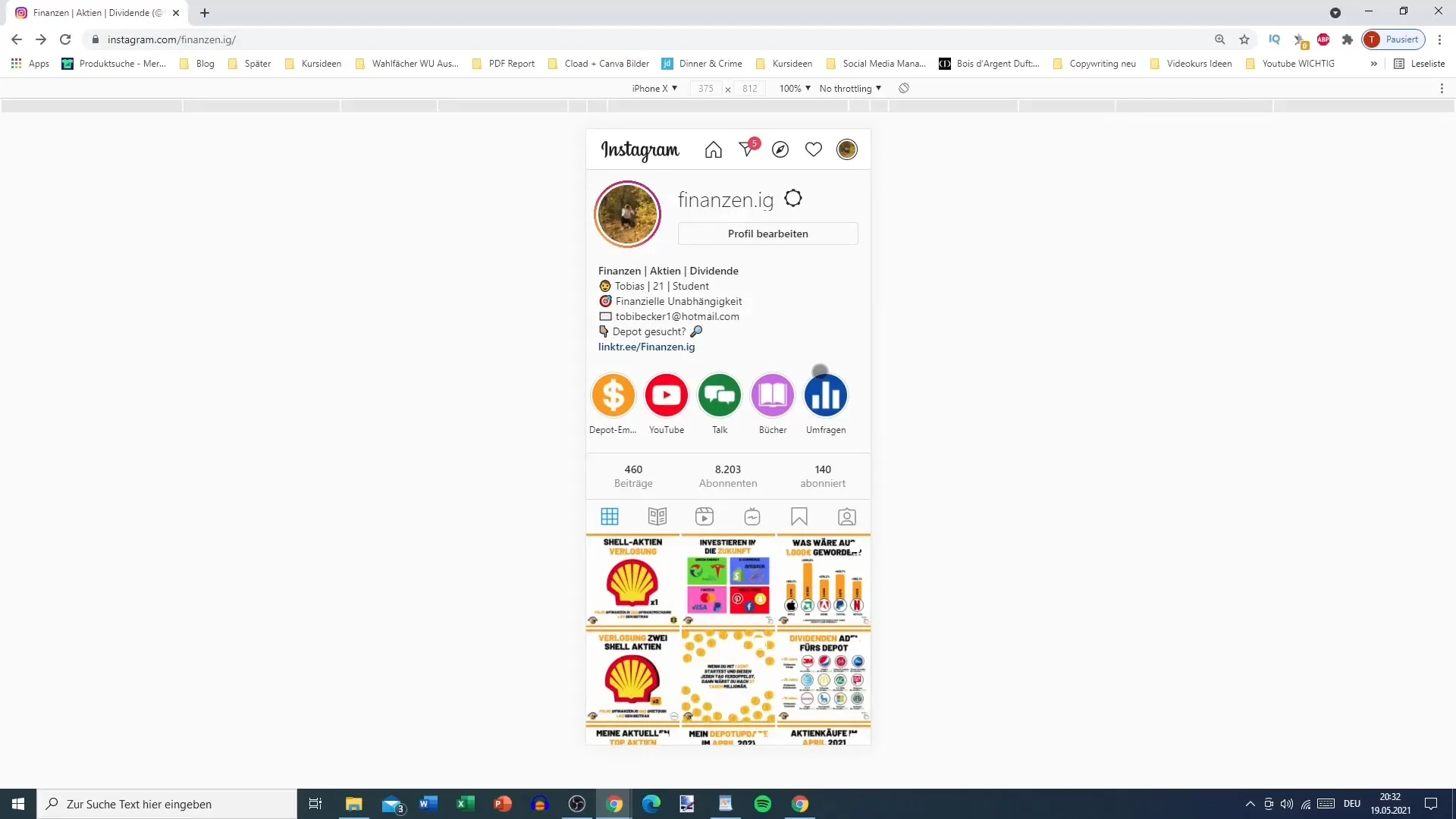
Pasul 6: Reîmprospătează pagina
Este important să reîmprospătezi pagina după ce ai selectat un dispozitiv mobil. Apasă pur și simplu F5 sau dă clic pe simbolul mic de reîmprospătare. Aceasta va încărca din nou vizualizarea conform alegerii tale.
Pasul 7: Folosirea vizualizării optimizate pentru mobil
Acum Instagram apare într-o versiune similară cu aplicația pentru telefon. Poți folosi feed-ul principal, pagina Explore și alte funcții la fel ca pe smartphone-ul tău. Ai grijă că unele funcții, cum ar fi încărcarea de imagini, ar putea fi accesibile doar în mod limitat.
Pasul 8: Întoarcerea la versiunea desktop
Dacă dorești să te întorci la versiunea desktop originală, deschide din nou uneltele pentru dezvoltatori cu F12, apoi mergi la „Toggle device Toolbar” și închide fereastra. După aceea ar trebui să vezi din nou versiunea completă pentru desktop a Instagramului.
Pasul 9: Repornirea browserului (dacă e necesar)
Dacă schimbarea între vizualizări nu funcționează sau a rămas blocată, poți închide pur și simplu browser-ul și îl poți redeschide. Acest lucru reseta setările și îți permite să realizezi o nouă conexiune la Instagram.
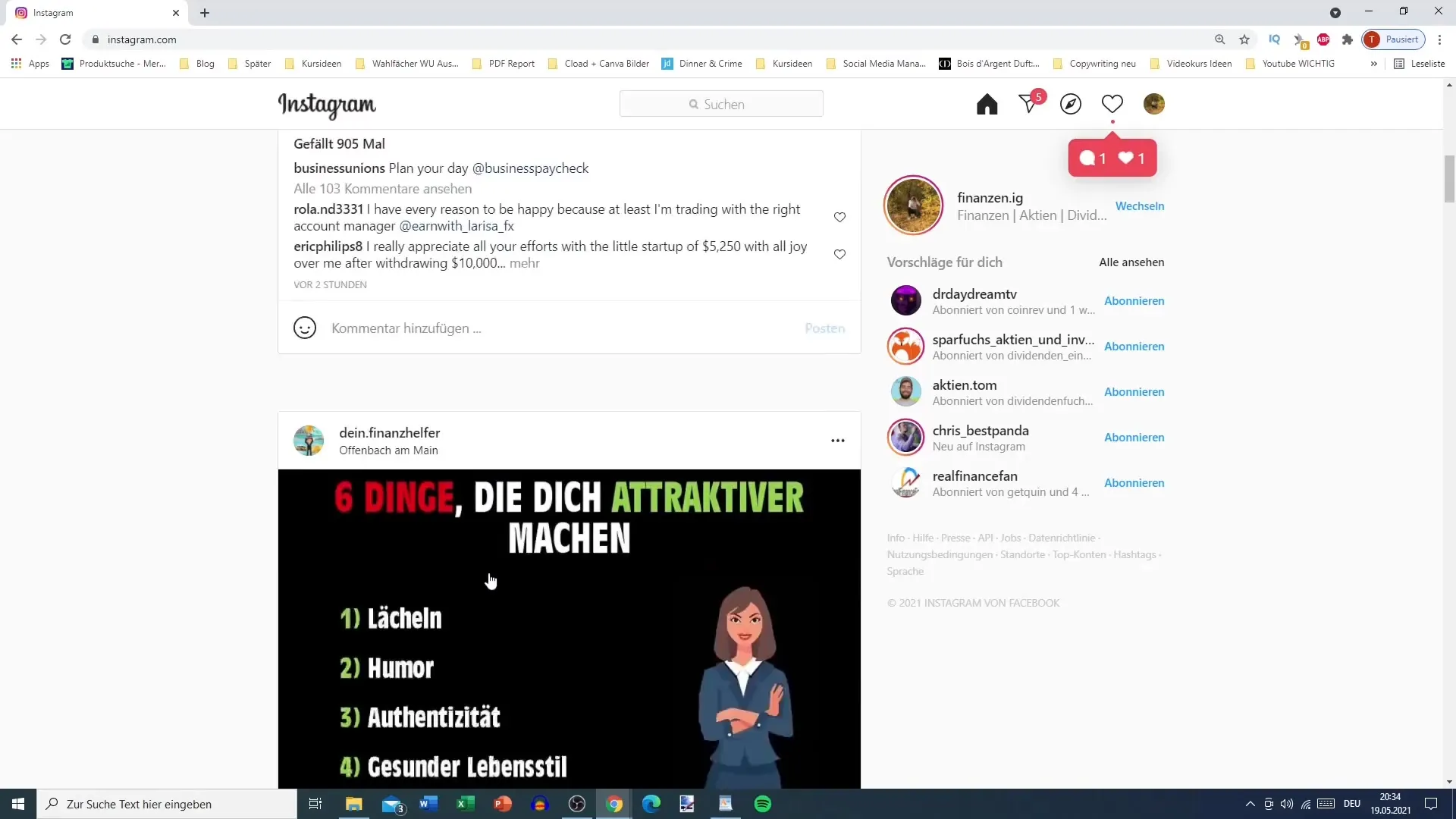
Concluzie
Pentru a folosi Instagramul confortabil pe PC, poți folosi funcțiile de bază direct în versiunea pentru desktop sau poți trece la vizualizarea mobilă optimizată. Pașii sunt simpli și fac folosirea Instagramului și mai flexibilă. Folosește acest ghid pentru a obține cea mai bună experiență pe Instagramul tău de pe PC.
Întrebări frecvente
Cum navighez către profilul meu?Daţi clic pe fotografia profilului tău din colţul din dreapta sus pentru a accesa profilul tău.
Pot activa vizualizarea mobilă în orice moment?Da, poți activa vizualizarea mobilă în orice moment folosind instrumentele de dezvoltare.
Cum încarc imagini de pe PC?Încărcarea imaginilor funcționează în versiunea desktop, dar poate fi limitată.
Ce fac dacă vizualizarea mobilă nu funcționează corect?Închideți browserul și reporniți-l pentru a reseta setările.
Cum pot reveni la versiunea desktop?Deschideți instrumentele de dezvoltare, dezactivați „Toggle device Toolbar” și închideți fereastra.


